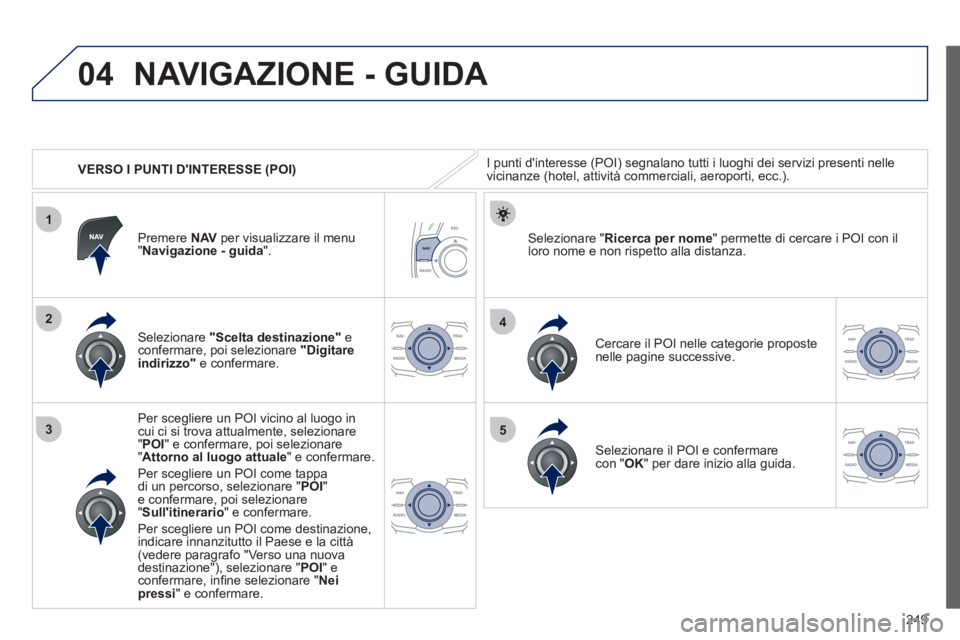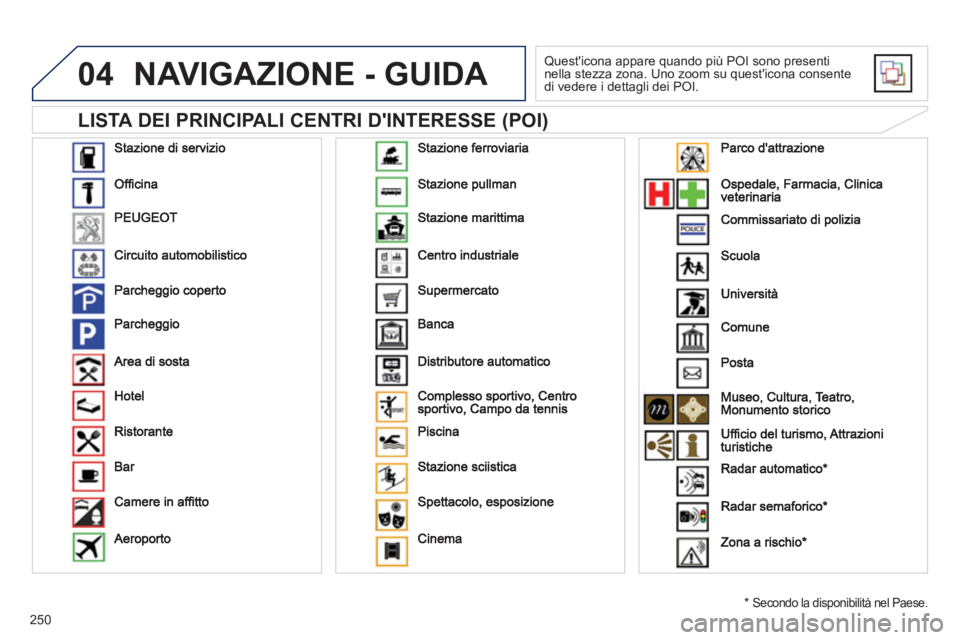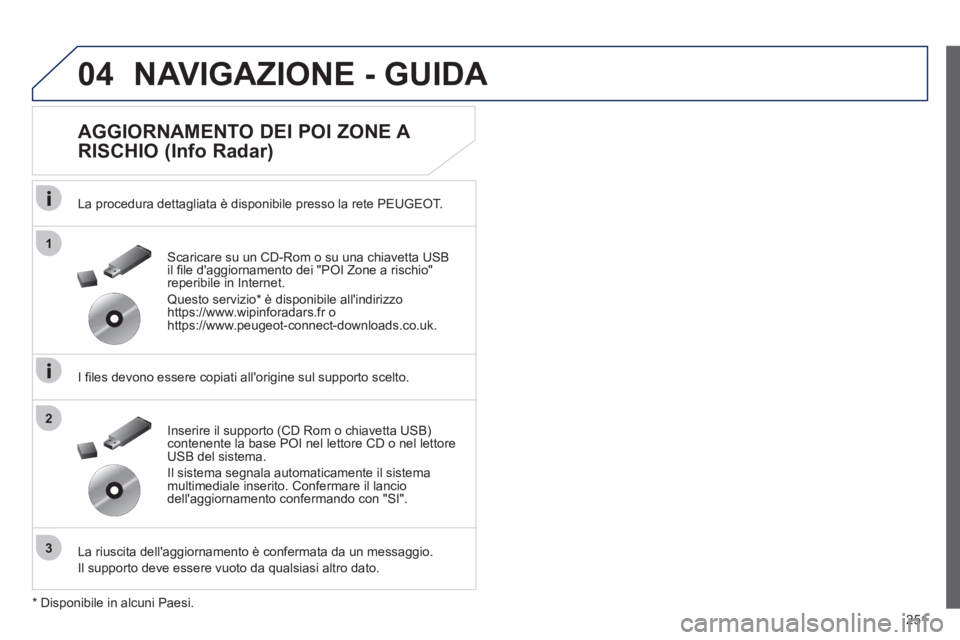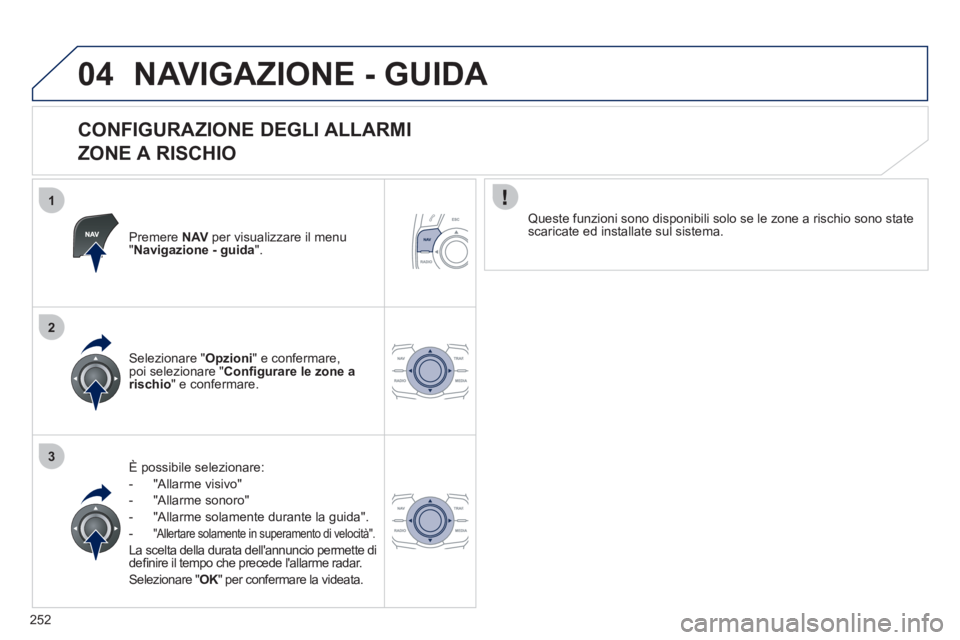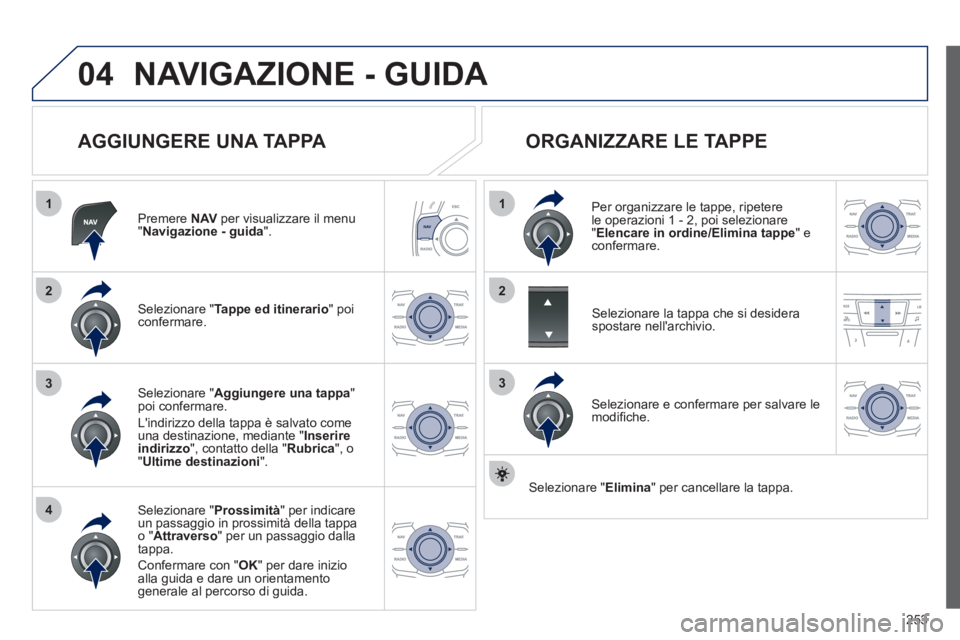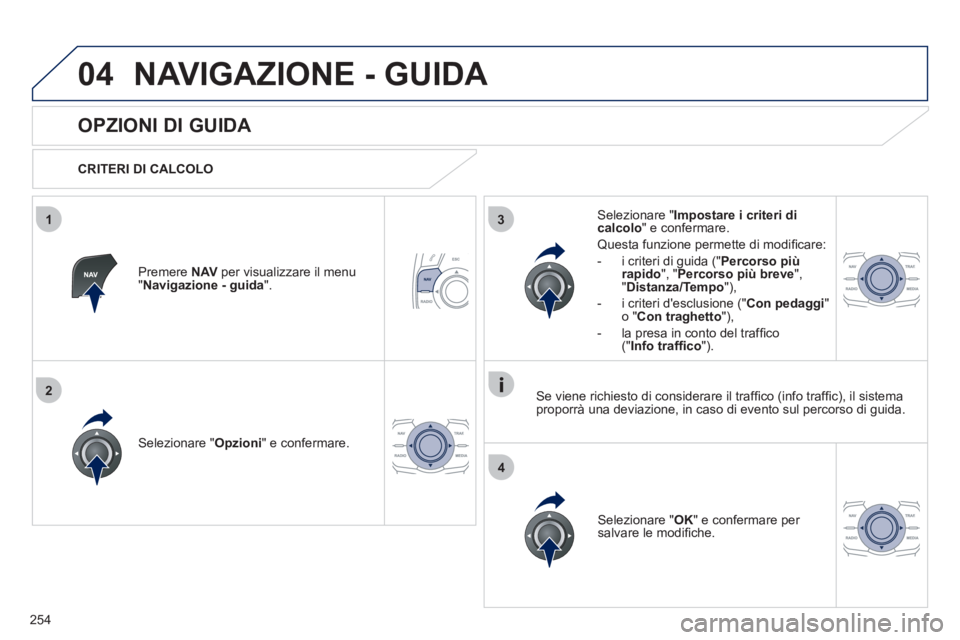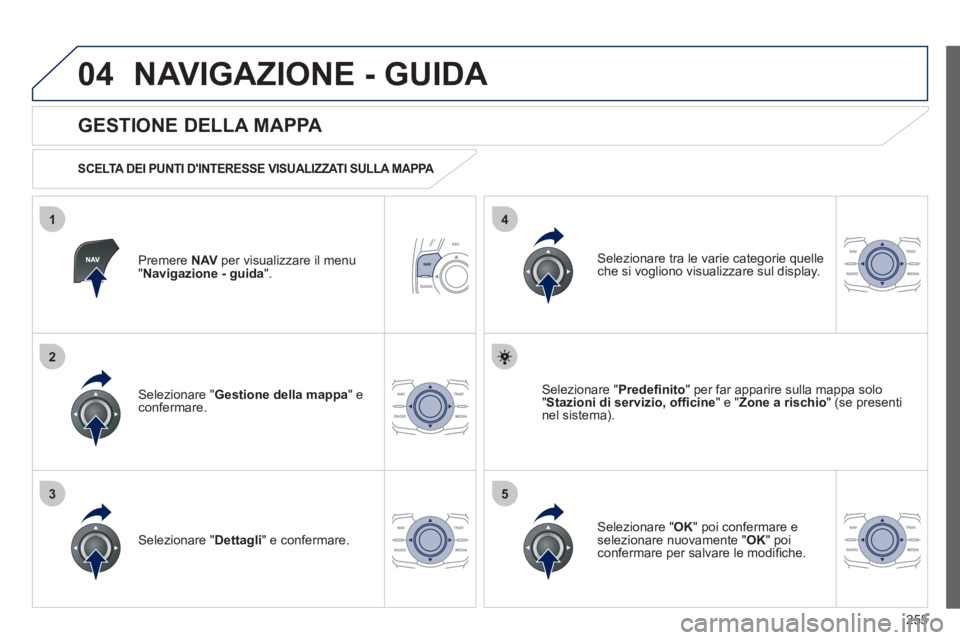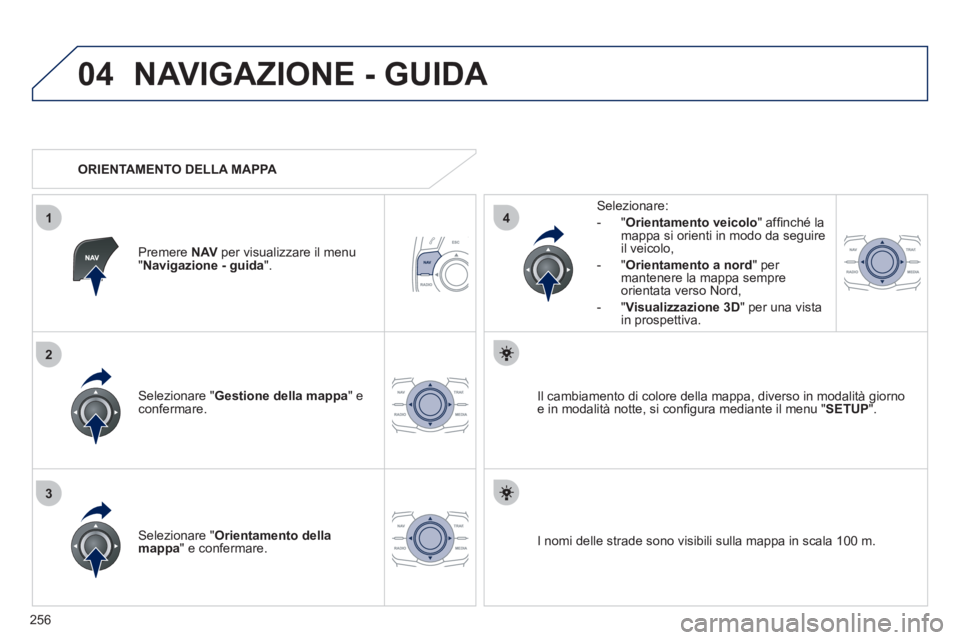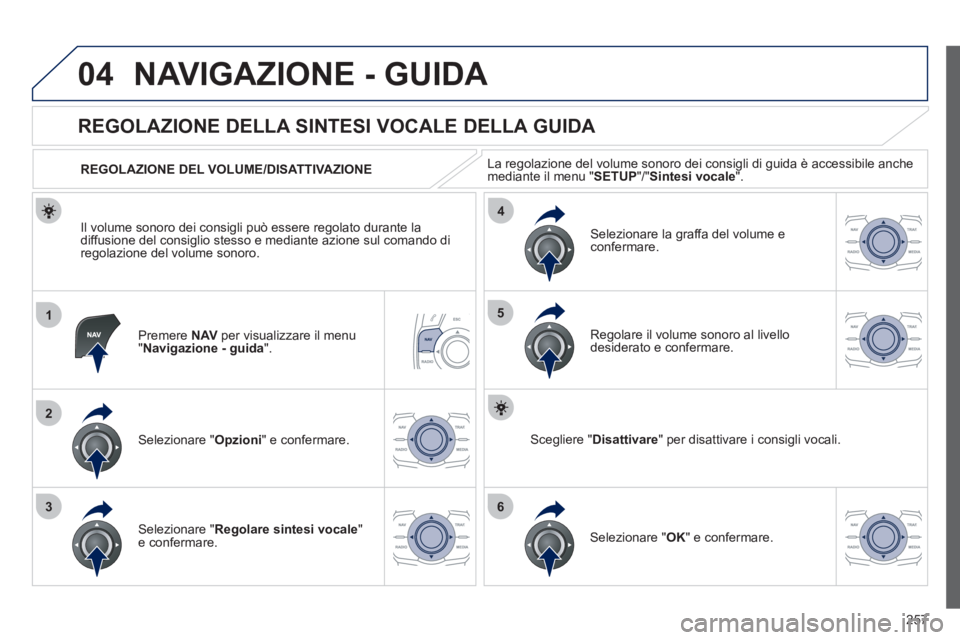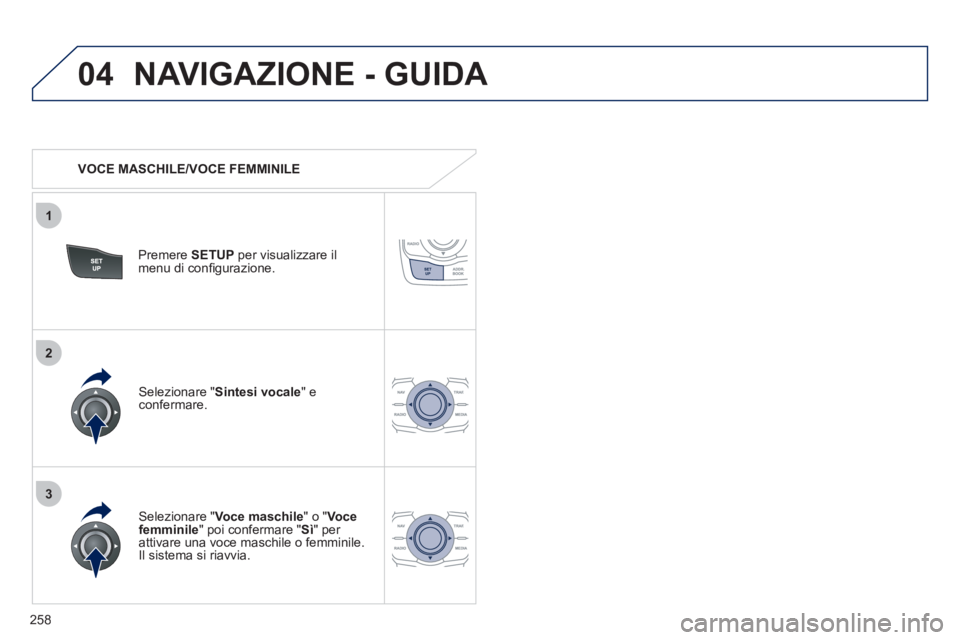Peugeot 508 2012 Manuale del proprietario (in Italian)
Manufacturer: PEUGEOT, Model Year: 2012,
Model line: 508,
Model: Peugeot 508 2012
Pages: 340, PDF Dimensioni: 11.33 MB
Peugeot 508 2012 Manuale del proprietario (in Italian)
508 2012
Peugeot
Peugeot
https://www.carmanualsonline.info/img/29/28201/w960_28201-0.png
Peugeot 508 2012 Manuale del proprietario (in Italian)
Trending: stop start, oil, radio, MPG, service, airbag off, sat nav
Page 251 of 340
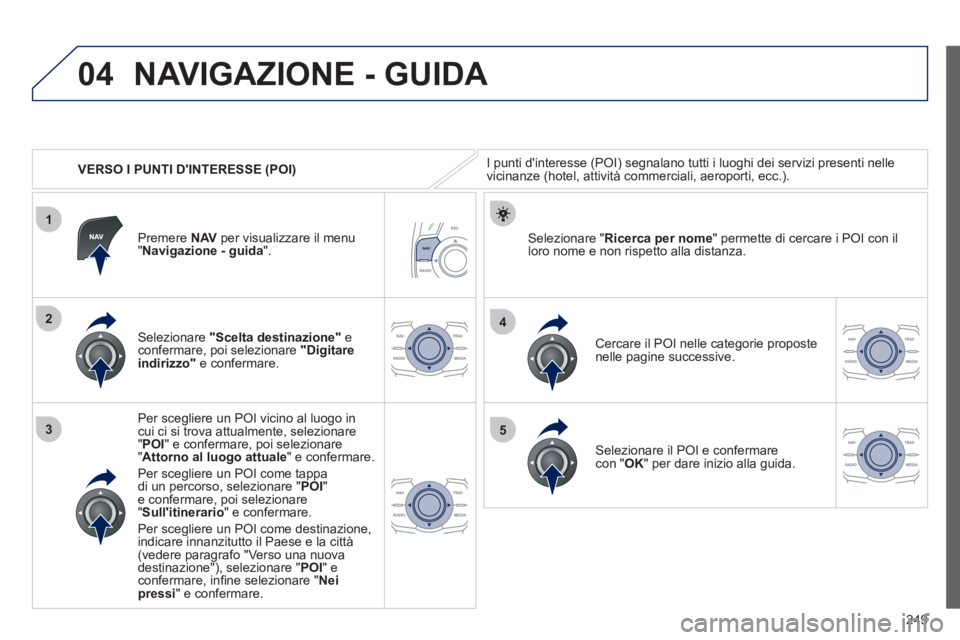
249
04
1
3
4
5
2
VERSO I PUNTI D'INTERESSE (POI)
NAVIGAZIONE - GUIDA
I punti d'interesse (POI) segnalano tutti i luoghi dei servizi presenti nelle
vicinanze (hotel, attività commerciali, aeroporti, ecc.).
Selezionare "Scelta destinazione"econfermare, poi selezionare "Digitare indirizzo" e confermare.
Per sce
gliere un POI vicino al luogo incui ci si trova attualmente, selezionare"POI" e confermare, poi selezionare"Attorno al luogo attuale
" e confermare.
Per sce
gliere un POI come tappadi un percorso, selezionare "POI"e confermare, poi selezionare" Sull'itinerario
" e confermare.
Per sce
gliere un POI come destinazione,
indicare innanzitutto il Paese e la città (vedere paragrafo "Verso una nuova
destinazione"), selezionare "POI" econfermare, infi ne selezionare "Neipressi" e confermare.Cercare il P
OI nelle categorie proposte
nelle pagine successive.
Selezionare " Ricerca per nome " permette di cercare i POI con il loro nome e non rispetto alla distanza. Premere NAV
per visualizzare il menu "Navigazione - guida".
Selezionare il POI e confermarecon "OK" per dare inizio alla guida.
Page 252 of 340
250
04
LISTA DEI PRINCIPALI CENTRI D'INTERESSE (POI)
NAVIGAZIONE - GUIDA
Quest'icona appare quando più POI sono presenti nella stezza zona. Uno zoom su quest'icona consente
di vedere i dettagli dei POI.
*
Secondo la disponibilità nel Paese.
Page 253 of 340
251
04
1
3
2
NAVIGAZIONE - GUIDA
AGGIORNAMENTO DEI POI ZONE A
RISCHIO (Info Radar)
La procedura dettagliata è disponibile presso la rete PEUGEOT.
I fi les devono essere copiati all'ori
gine sul supporto scelto.
La riuscita dell'a
ggiornamento è confermata da un messaggio.
Il supporto deve essere vuoto da qualsiasi altro dato.Inserire il supporto
(CD Rom o chiavetta USB) contenente la base POI nel lettore CD o nel lettoreUSB del sistema.
Il sistema segnala automaticamente il sistema
multimediale inserito. Confermare il lancio
dell'aggiornamento confermando con "SI".
Scaricare su un CD-Rom o su una chiavetta USB
il fi le d'aggiornamento dei "POI Zone a rischio"
reperibile in Internet.
Questo servizio * è disponibile all'indirizzo
https://www.wipinforadars.fr o
https://www.peugeot-connect-downloads.co.uk.
*
Disponibile in alcuni Paesi.
Page 254 of 340
252
1
2
3
04NAVIGAZIONE - GUIDA
CONFIGURAZIONE DEGLI ALLARMI
ZONE A RISCHIO
Premere NAV per visualizzare il menu "Navigazione - guida".
È possibile selezionare:
- "All
arme visivo"
- "All
arme sonoro"
- "Allarme solamente durante la
guida".
-"Allertare solamente in superamento di velocità".
La scelta della durata dell'annuncio permette di
defi nire il tempo che precede l'allarme radar.
Selezionare "OK
" per confermare la videata. K
Selezionare " Opzioni" e confermare, poi selezionare " Confi gurare le zone arischio
" e confermare.
Queste funzioni sono disponibili solo se le zone a rischio sono statescaricate ed installate sul sistema.
Page 255 of 340
253
04
1
4
3
1
3
22
NAVIGAZIONE - GUIDA
AGGIUNGERE UNA TAPPA
Premere NAV
per visualizzare il menu "Navigazione - guida
".
Selezionare " Tappe ed itinerario
" poi confermare.
Selezionare " Prossimità" per indicare un passaggio in prossimità della tappao " Attraverso" per un passaggio dalla
tappa.
Confermare con " OK" per dare inizio alla guida e dare un orientamento generale al percorso di guida.
Selezionare " Aggiungere una tappa"
poi confermare.
L'indirizzo della tappa è salvato come
una destinazione, mediante "Inserireindirizzo ", contatto della "Rubrica", o"Ultime destinazioni
".
ORGANIZZARE LE TAPPE
Per organizzare le tappe, ripetere
le operazioni 1 - 2, poi selezionare
" Elencare in ordine/Elimina tappe " econfermare.
Selezionare e confermare
per salvare le
modifi che.
Selezionare la tappa che si desideraspostare nell'archivio.
Selezionare "Elimina" per cancellare la tappa.
Page 256 of 340
254
04
3
4
1
2
NAVIGAZIONE - GUIDA
OPZIONI DI GUIDA
CRITERI DI CALCOLO
Selezionare " Opzioni
" e confermare.
Selezionare " OK
" e confermare per salvare le modifi che.
Selezionare " Impostare i criteri dicalcolo" e confermare.
Questa funzione permette di modifi care:
- i criteri di
guida ("Percorso più
rapido", " Percorso più breve ", "Distanza/Tempo
"),
- i criteri d'esclusione
("Con pedaggi"o "Con traghetto"),
- la presa in conto del tra
ffi co("Info traffi co").
Premere NAVper visualizzare il menu "Navigazione - guida".
Se viene richiesto di considerare il traffi co (info traffi c), il sistema proporr‡ una deviazione, in caso di evento sul percorso di guida.
Page 257 of 340
255
04
35
1
2
4
NAVIGAZIONE - GUIDA
Premere NAVper visualizzare il menu "Navigazione - guida
".
GESTIONE DELLA MAPPA
SCELTA DEI PUNTI D'INTERESSE VISUALIZZATI SULLA MAPPA
Selezionare " Gestione della mappa" econfermare.
Selezionare tra le varie categorie quelleche si vogliono visualizzare sul display.
Selezionare " Dettagli
" e confermare.
Selezionare " Predefi nito
" per far apparire sulla mappa solo"Stazioni di servizio, offi cine" e " Zone a rischio
" (se presenti
nel sistema).
Selezionare " OK
" poi confermare e selezionare nuovamente " OK
" poi confermare per salvare le modifi che.
Page 258 of 340
256
04
3
1
2
4
NAVIGAZIONE - GUIDA
Selezionare " Gestione della mappa" econfermare.
Selezionare:
-
"Orientamento veicolo " affi nchÈ la
mappa si orienti in modo da seguire il veicolo,
- "Orientamento a nord
" per
mantenere la mappa sempre
orientata verso Nord,
-"Visualizzazione 3
D
" per una vista in prospettiva.
Selezionare " Orientamento della mappa" e confermare. Il cambiamento di colore della mappa, diverso in modalità giorno
e in modalità notte, si confi gura mediante il menu " SETUP
".
ORIENTAMENTO DELLA MAPPA
Pr
emere NAVper visualizzare il menu "Navigazione - guida
".
I nomi delle strade sono visibili sulla mappa in scala
100 m.
Page 259 of 340
257
04
1
2
36
4
5
NAVIGAZIONE - GUIDA
Premere NAVper visualizzare il menu "Navigazione - guida".
REGOLAZIONE DELLA SINTESI VOCALE DELLA GUIDA
Selezionare " Opzioni
" e confermare.
REGOLAZIONE DEL VOLUME/DISATTIVAZIONE
Selezionare " Regolare sintesi vocale"e confermare.
Selezionare la
graffa del volume econfermare.
Sce
gliere " Disattivare
" per disattivare i consigli vocali.
Selezionare " OK"
e confermare.
Re
golare il volume sonoro al livellodesiderato e confermare.
Il volume sonoro dei consi
gli può essere regolato durante la
diffusione del consiglio stesso e mediante azione sul comando di
regolazione del volume sonoro. La re
golazione del volume sonoro dei consigli di guida è accessibile anche
mediante il menu "SETUP"/" Sintesi vocale".
Page 260 of 340
258
04
3
1
2
NAVIGAZIONE - GUIDA
VOCE MASCHILE/VOCE FEMMINILE
Premere SETUPper visualizzare il
menu di confi gurazione.
Selezionare "Voce maschile
" o " Vocefemminile
" poi confermare "Sì
" per attivare una voce maschile o femminile.
Il sistema si riavvia.
Selezionare "Sintesi vocale" e confermare.
Trending: airbag off, USB, ad blue, alternator, ESP, airbag, ECO mode